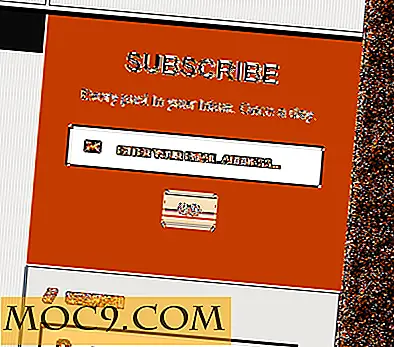8 निफ्टी विंडोज 7 एप्लीकेशन
वहाँ कई अनुप्रयोग हैं जो आपकी उत्पादकता में वृद्धि करते हैं और विंडोज 7 में अपने अनुभव को बढ़ाते हैं। उन्हें चलाने से आप पूरे दिन समय बचा सकते हैं और उन चीजों को कर सकते हैं जिन्हें आप विंडोज 7 की एक साधारण नंगे प्रति के साथ कल्पना नहीं कर सकते थे। आगे के बिना, एमटीई आपके दैनिक उपयोग के लिए निफ्टी अनुप्रयोगों की एक सूची प्रस्तुत करता है।
1. Google त्वरित खोज बॉक्स
इंटरनेट एक्सप्लोरर 8 का उपयोग करने वाले आप में से, शायद Google पर एक खोज करने के लिए ब्राउज़र को खोलने के लिए असुविधा हो सकती है। इस वजह से, आप एक प्रोग्राम स्थापित करने के इच्छुक हो सकते हैं जो आपको इन खोजों को अपने डेस्कटॉप पर निष्पादित करने और अपने ब्राउज़र पर खोज परिणामों से पृष्ठों को खोलने की अनुमति देगा। इसके लिए, आप Google क्विक सर्च बॉक्स इंस्टॉल कर सकते हैं, जो वर्तमान में उपयोग किए जाने वाले ग्राफिकल इंटरफेस में जोड़ता है। डाउनलोड पेज पर जाने के लिए इस लिंक का प्रयोग करें। इसे इंटरनेट एक्सप्लोरर 8 से डाउनलोड करना सुनिश्चित करें, क्योंकि इसे अन्य ब्राउज़रों के साथ खोलने से डाउनलोड शुरू नहीं होगा।
2. यूनिवर्सल व्यूअर

यदि आप वास्तव में लिबर ऑफिस या माइक्रोसॉफ्ट ऑफिस को इंस्टॉल किए बिना वर्ड दस्तावेज़ खोलना चाहते हैं, तो आप इसके लिए यूनिवर्सल व्यूअर का उपयोग कर सकते हैं। यूनिवर्सल व्यूअर आपको एक सुरुचिपूर्ण इंटरफ़ेस से किसी भी प्रकार की फ़ाइल, यहां तक कि बाइनरी फाइलें और प्लगइन खोलने की अनुमति देता है। यदि आप एक डेवलपर हैं जो बाइनरी फ़ाइल के भीतर डेटा के कुछ बिंदुओं की तलाश में हैं, तो यूनिवर्सल व्यूअर जो भी आप खोज रहे हैं उसे प्राप्त करने में आपकी सहायता कर सकते हैं, भले ही बाइनरी फ़ाइल यूनिकोड के माध्यम से देखी जानी चाहिए। यूनिवर्सल व्यूअर डाउनलोड करने के लिए इस लिंक पर क्लिक करें।
नोट : प्रोग्राम छवियों और व्यावहारिक रूप से किसी अन्य फ़ाइल प्रकार को तब तक देख सकता है जब तक कि यह सही एक्सटेंशन में न हो। यह नोटपैड ++ कुछ करने में विफल रहता है।
3. विंडोज टास्कबार थंबनेल Customizer
यह एक बहुत निफ्टी ऐप है यदि आप मानते हैं कि जब आप अपने टास्कबार में किसी आइकन पर अपना माउस घुमाते हैं तो थंबनेल बहुत छोटे होते हैं। एक डेवलपर ने इस पर ध्यान दिया और एक ऐप बनाया जो आपको बिना किसी जानकारी के विंडो के आकार को कस्टमाइज़ करने में मदद करेगा। आपके थंबनेल को कस्टमाइज़ करने के बाद एप्लिकेशन को अब आवश्यक नहीं है, जिसका अर्थ यह है कि परिवर्तनों के काम के लिए आपको कुछ भी चलाना नहीं है। वर्तमान में यह आकार थंबनेल दिखाया गया है:

यदि आप इसे बदलना चाहते हैं, तो विंडोज टास्कबार थंबनेल कस्टमाइज़र डाउनलोड करने के लिए इस लिंक का उपयोग करें।
4. मैक्सिफायर - पूर्ण स्क्रीन पर चलते समय विंडोज मीडिया सेंटर के क्लच से अपने माउस को फ्री करें
विंडोज मीडिया सेंटर सॉफ्टवेयर का एक सुंदर टुकड़ा है, लेकिन एक समस्या तब होती है जब आप एक से अधिक डिस्प्ले पर विंडोज का उपयोग करते समय इसे पूर्ण-स्क्रीन मोड में चला रहे हैं। यह आपके माउस को दूसरी स्क्रीन पर जाने नहीं देता है। इसे रोकने के लिए, कोई मैक्सिफायर के साथ आया, एक उपकरण जो आपको डब्ल्यूएमसी चलाने के बिना अपने माउस को मुक्त करने देता है। यदि आप मैक्सिफायर डाउनलोड करना चाहते हैं तो इस लिंक का प्रयोग करें। इसमें कई और विशेषताएं हैं जो हमें यकीन है कि आप चाहेंगे!
5. 3 वीआरएक्स - वास्तव में कूल वॉल्यूम कंट्रोल ऐप
बहुत से लोगों के पास आज कीबोर्ड हैं जो कंप्यूटर की मात्रा में हेरफेर कर सकते हैं। यदि आपके कंप्यूटर पर ध्वनि एडाप्टर में वॉल्यूम इंडिकेटर नहीं है जो वॉल्यूम को कम करने या बढ़ाने के दौरान पॉप अप करता है, तो यह परेशान हो सकता है, खासकर जब आप वॉल्यूम को सटीक स्तर पर सेट करना चाहते हैं। 3VRX न केवल इस समस्या को हल करता है, बल्कि आपके कंप्यूटर पर वर्तमान वॉल्यूम का एक बहुत ही सुरुचिपूर्ण प्रदर्शन प्रस्तुत करता है। आप अपनी इच्छा के अनुसार वॉल्यूम स्तर को प्रदर्शित करने के तरीके को बदल सकते हैं। 3VRX डाउनलोड करने के लिए इस लिंक पर क्लिक करें। ओह, हम लगभग भूल गए: वॉल्यूम नियंत्रण वाले उन कीबोर्ड के बिना आप में से उन लोगों के लिए, 3RVX आपको वॉल्यूम समायोजित करने के लिए कुछ हॉटकी देता है। प्रोग्राम द्वारा वॉल्यूम प्रदर्शित करने के कुछ तरीकों पर नज़र डालें:



6. ज़ूम - अपने डेस्कटॉप को आइकन से मुक्त रखें
आपको वास्तव में अपने डेस्कटॉप पर शॉर्टकट का एक टन रखने की आवश्यकता नहीं है। सूची के साथ यह सब बाहर सॉर्ट करना आसान नहीं होगा? ऐसे कई समान आइकन हैं जो आपको फेंक सकते हैं। ज़ूम का इसका जवाब है, जिससे आप अपने डेस्कटॉप पर एक छोटे स्टार्ट मेनू की तरह एक संगठित सूची बना सकते हैं, जिससे आप अपने किसी भी शॉर्टकट को रखने की आवश्यकता को समाप्त कर सकते हैं। एक बार जब आप इसे प्राप्त कर लेंगे, तो आपको आश्चर्य होगा कि क्यों विंडोज़ ने इसे शुरू नहीं किया था। ज़ूम के लिए सॉफ़्टपीडिया के डाउनलोड पेज पर जाने के लिए इस लिंक पर क्लिक करें।
7. सीबीएक्स शैल के साथ ज़िप और आरएआर फाइलों के भीतर पूर्वावलोकन थंबनेल
विंडोज़ इंटरफ़ेस के साथ सबसे बड़ी समस्या यह है कि यह ज़िप या आरएआर एल्गोरिदम का उपयोग करके संपीड़ित फ़ाइलों के साथ थंबनेल पूर्वावलोकन नहीं दिखाता है। इससे आपको यह अनुमान लगाना पड़ता है कि किस संग्रह में एक छवि है जिसे आप ढूंढ रहे हैं। सीबीएक्स शैल सिर्फ यह करता है, आपको अपने थंबनेल दिखाने के लिए छवियों को डिकंप्रेस करता है। सावधान रहें, हालांकि, यह कुछ अतिरिक्त सिस्टम संसाधनों को ले सकता है जो आप छोड़ने के इच्छुक नहीं हो सकते हैं। यदि संकुचित अभिलेखागार के थंबनेल खींचने का प्रयास करते समय आपका कंप्यूटर धीरे-धीरे चलना शुरू करता है, तो सीबीएक्स शैल को अनइंस्टॉल करें। आप में से उन लोगों के लिए जिन्हें आपके कंप्यूटर में विश्वास है, सीबीएक्स शैल डाउनलोड करने के लिए इस लिंक पर क्लिक करें।
8. डिस्क स्पेस फैन - अपनी डिस्क को पहले कभी नहीं देखें!
आपका ड्राइव फ़ोल्डर सिस्टम और फाइल सिस्टम में संग्रहीत फ़ाइलों की एक जटिल सरणी है। जैसे ही आप उस पर अधिक सामान स्थापित करते हैं, तब तक ड्राइव पर स्थान धीरे-धीरे घटता है जब तक कि ड्राइव आपको फ़ाइलों को हटाने के लिए परेशान न हो जाए। आपकी सबसे भरी निर्देशिका कहां हैं? कोई सुराग नहीं मिला? चलो एक ग्राफिकल प्रतिनिधित्व पर एक नज़र डालें! डिस्क स्पेस फैन आपको यह देखने की अनुमति देता है कि कौन से फ़ोल्डर आपके ड्राइव पर सबसे अधिक स्थान पर कब्जा कर रहे हैं, बिना प्रत्येक फ़ोल्डर पर राइट-क्लिक करें और "Properties" पर क्लिक करें।

स्क्रीन के दूसरी तरफ, आपको एक रंग-कोडित किंवदंती दिखाई देगी जो आपको दिखाती है कि ये सभी रंग क्या हैं। यह बहुत पारदर्शी है! मुफ्त संस्करण डाउनलोड करने के लिए इस लिंक का प्रयोग करें। आपको अधिक सुविधाएं रखने के लिए उत्पाद खरीदना होगा। मुफ्त संस्करण कम से कम आपके ड्राइव के साथ क्या हो रहा है यह देखने के लिए पर्याप्त है।
हमें क्या मिला है पसंद आया? कोई विकल्प है?
यदि आप या तो प्रशंसा दिखाते हैं, हमारे द्वारा प्रस्तुत किए गए कुछ कार्यक्रमों की आलोचना करना चाहते हैं या आपके द्वारा देखे गए सॉफ़्टवेयर के अन्य पाठकों के विकल्प दिखाना चाहते हैं तो नीचे एक टिप्पणी छोड़ दें।